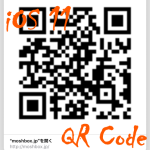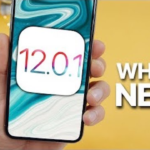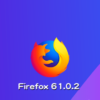以前、iPhoneの「ミュージック」アプリから聞かなくなった楽曲を削除する方法について紹介しました。今回はiTunesを使った楽曲の削除方法です。もちろん、iTunesで音楽ライブラリを管理することはiPhone同様に簡単です。ただ、iPhone上から削除する場合とは異なり、MacやWindos PCのiTunes上からであれば楽曲を永久に削除することができます。
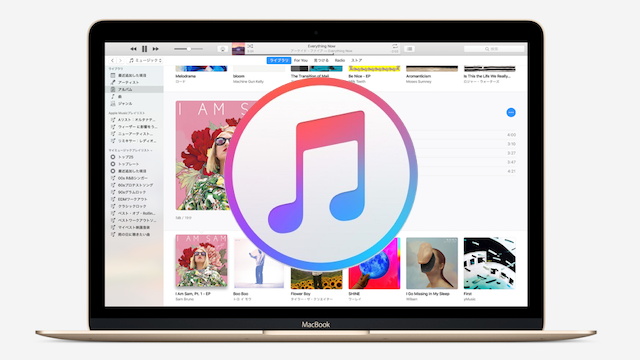
iTunesから楽曲を削除する方法
iPhoneからでは、アルバムやプレイリストからでないと一度に複数の曲を簡単に削除することはできません。でも、iTunesを使うことにより、複数の楽曲を簡単に削除することが可能です。このことだけでも、iTunesを使って楽曲の管理をすることが合理的である理由があります。そのやり方は以下の通りです。
1.ライブラリから削除する曲を選択する
まず、最初にiTunesのライブラリを開きます。そして、楽曲をひとつだけ選択して削除したい場合には該当の楽曲をクリックして強調表示します。選択したトラックが青色に変わります。
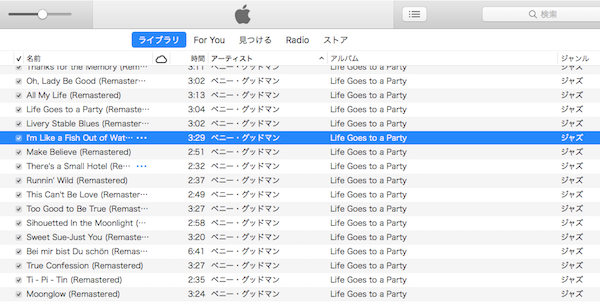
一度に複数の楽曲を選択していっぺんに削除したい場合には、まず最初に削除したい最初の曲をクリック、次に「Shift」キーを押しながら削除したいグループの最終曲をクリックします。これにより、最初の曲から最後の曲までの間のすべての曲が選択されます。あとは、この状態で上記と同様に右クリックし、表示メニューから[ライブラリから削除]をクリックします。
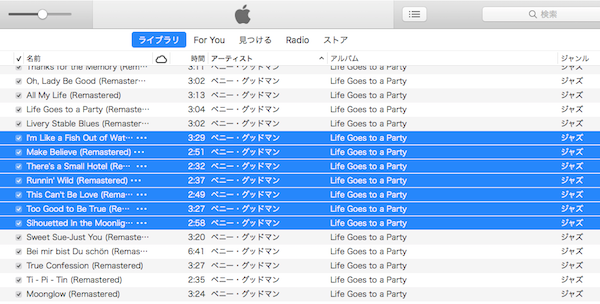
2.右クリック([Ctrl]+クリック)でコンテキストメニュー
上記のように楽曲を選択した状態で、マウスを右クリックあるいは「[Ctrl]+クリック」するとコンテキストメニューを表示することができます。すると、楽曲を管理するためのさまざまなオプションが表示されます。
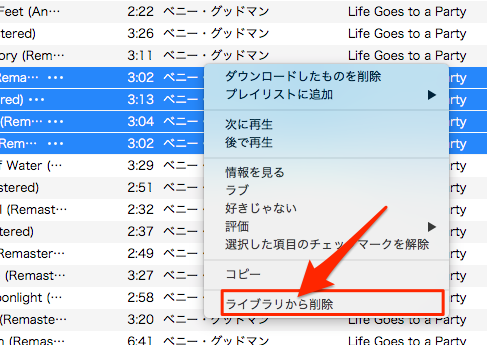
ここでは、メニューの中から一番下に表示されている[ライブラリから削除]をクリックします。すると、iTunesのライブラリから選択した曲を削除する確認メッセージが表示されます。
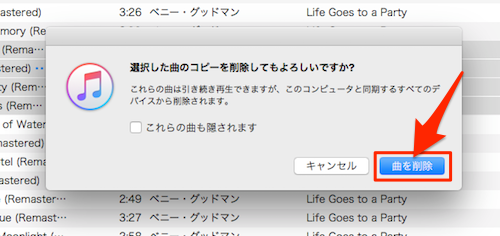
選択した曲を削除するには、そのまま[曲を削除]をクリックします。すると、削除処理の最終オプションが表示されます。
3.[ゴミ箱に入れる][ファイルを保持]削除する曲の処理を選択する
最後に、削除した曲をゴミ箱に移動するかどうかを尋ねるメッセージが表示されます。これらの曲をMac上から完全に削除する場合には[ゴミ箱に入れる]を選択し、ゴミ箱を空にしてこれらのファイルを完全に削除することができます。
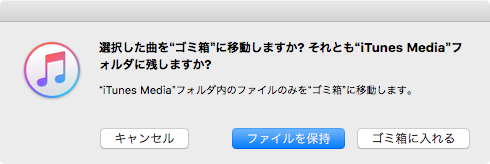
もし、ファイルを保持したい場合には[ファイルを保持]を選択することでMP3ファイルを保持することもできます。[ファイルを保持]すると、iTunesライブラリからは楽曲が削除されますが、これらの楽曲データファイルは現在使用しているiPhoneなどのデバイス上のフォルダ内に残ります。